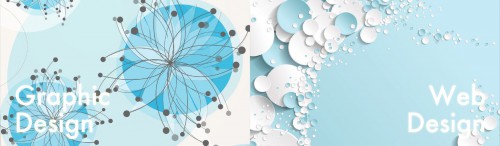イラストレーター
イラストレーターの主な機能
- イラストの書き起こし
起動してみる
- イラストレーターのアイコンをダブルクリック(mac)
- スタート→すべてのプログラム→イラストレーター(windows)
基本画面
メニューバー………………各種機能
パレット……………………表示がない時はメニューバーのウインドウに収納されている(チェックが入っていればパレットは出ている状態)
ツール……………選んだツールの詳細が、オプションバーに出る
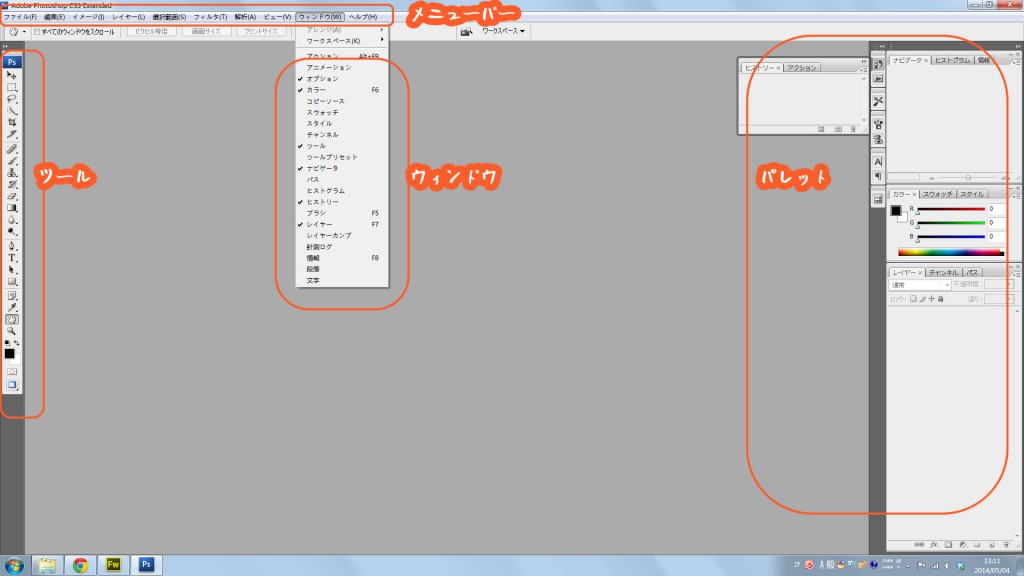
イラストレーターでデータを開く
データを開く方法はいくつかあります
- 開きたいデータをドラッグしてイラストレーターの上ではなす
- 開きたいデータを選択し右クリック → プログラムから開く → イラストレーターを選択
- メニューバー → ファイル → 開く → 開きたいデータを選択
データモードの変換、環境設定
WEBサイトはモニターで見るためカラーモードはRGBモードにしておくこと
また、単位をピクセルに直しておくと作業がしやすい(通常は単位ミリメートルになっている)
・ファイル → ドキュメントカラーモード →RGBカラー
・編集 → 環境設定 → 単位 → ピクセル
WEB素材作りの基本
新規作成 → メニューバー→ファイル→新規作成
作成したい素材サイズをpxで指定
↓
その中にデザインしていく※まったくイラストレーターの使い方がわからない方はこちら)
↓
デザインが出来たらweb用に保存します。
メニューバー→ ファイル → WEBおよびデバイス用に保存。jpgかgifを選択し、任意の名前をつけ(半角英数字)、ローカルフォルダーの中のimgフォルダーに保存
↓
dreamweaverに戻りイメージをいれたいところに挿入
イラストレーターを保存する
今のままでは頑張ってデザインしてもイラストレーターデータを保存出来ていません。イラストレーターデータを保存していないと、後日「文字を変更したい」「色を変更したい」と思っても変更できません。
メニューバー→保存→任意の名前を付ける(半角英数字じゃなくてもok)→保存場所を指定
※イラストレーターデータ等は容量が重いのでアップロードしてしまわないよう、保存場所に注意する
イラストレーターを保存すると「.ai」となります。
※エクセル保存したら.xls ワード保存したら.doc。それが拡張子です。